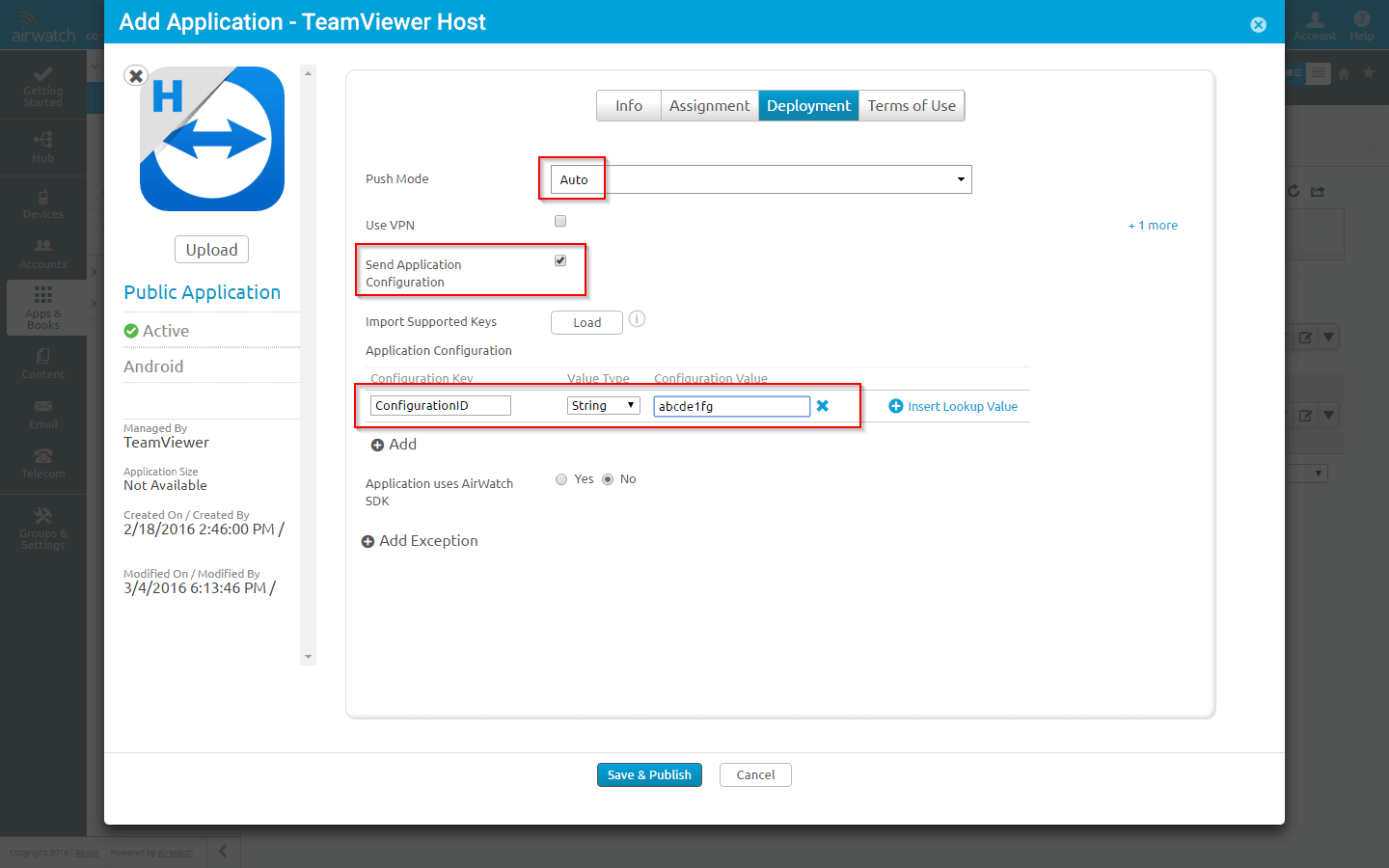TeamViewer (Classic) 是一款强大的远程控制和桌面共享软件,它不仅支持电脑之间的远程控制,还支持手机到电脑或电脑到手机的跨平台连接。例如支持使用MDM(移动设备管理)配置Android、iOS、应用程序,部署适用于Android的TeamViewer 主机等。
一、用MDM配置Android
在企业环境中,管理员可以利用移动设备管理(MDM)解决方案以及AppConfig的帮助,配置TeamViewer在不同Android应用程序中的行为。
AppConfig是一个技术标准,为Android和iOS应用程序提供配置,它允许通过MDM软件配置应用程序。关于Android,可配置部分仅限于Android企业版。
有些MDM显示了预配置的表单,其中包含配置可能性,只需填写这些值即可。有些则不显示,必须手动配置密钥及其值,因此我们还将提供每个配置的密钥。
配置密钥:
二、用MDM配置iOS
接下来将在AppConfig和移动设备管理(MDM)解决方案的帮助下向展示TeamViewer (Classic)不同iOS应用程序的所有可能配置。
配置密钥:
三、部署Android的主机
可以在Android设备上部署TeamViewer (Classic)主机应用,并通过MDM服务和Android Enterprise将其分配给TeamViewer (Classic)帐户。AppConfig应支持所使用的MDM服务,例如IBM MaaS360、Jamf Software、BlackBerry BES12、MobileIron、VMware AirWatch等。
配置要求:
- MDM 供应商与 Android for Work 相关联;
- Android for Work Play Store 启用了 TeamViewer (Classic) Host app;
- 自定义 Android Host 模块的配置 ID(可以在 https://login.teamviewer.com/nav/deploy 下创建一个)。
下面以 AirWatch 为例介绍为 Android 部署 TeamViewer (Classic) Host 应用程序:
若要为设备部署 TeamViewer (Classic) Host app,请按照以下步骤进行操作:
1、打开 AirWatch 控制台;
2、打开 TeamViewer (Classic) Host app(通过 应用程序 & 手册 → 公共 → 添加应用程序);
3、选择平台 = Android, 来源 = 从 Play 导入,点击【下一步】;
4、在分配选项卡中选择智能群组;
5、选择部署选项卡;
6、激活发送应用程序配置;
7、在应用程序配置下添加新的配置 ID;
8、配置密钥 = 配置 ID;
9、值类型 = 字符串;
10、配置值 = <Android Host 模块的配置 ID>;
11、点击【保存 & 发布】。
然后,会将 Android 版 TeamViewer (Classic) Host 部署至指定的设备,只需单击一下即可将 TeamViewer (Classic) 帐户连接到该设备。
四、Android安装自定义Host
TeamViewer (Classic) 主机(Host)应用程序允许远程控制无人值守的Android设备。 因此,即使在没有主动使用设备时,也可以进行连接。可以用配置链接自动将设备上的多个 TeamViewer (Classic) Host app 分配至 TeamViewer (Classic) 帐户。
操作步骤:
1、打开 TeamViewer (Classic) 管理控制台并用 TeamViewer (Classic) 帐户登录。请使用计算机 & 联系人列表的信息;
2、点击设计 & 部署;
3、点击添加 Host 并选择 Android Host;
为模块定义名称并选择应在其中显示设备的组。
4、点击【保存】;
将显示配置链接。
5、在 Android 设备上打开链接;
如果设备上已安装 TeamViewer (Classic) Host app,会在确认后自动进行分配;如果设备上尚未安装 TeamViewer (Classic) Host app,请首先在 Google Play Store 中打开 TeamViewer (Classic) Host app。
6、下载并安装该应用程序;
7、安装后,请再次打开配置链接;
8、现在已将设备分配至帐户,并且将显示在计算机 & 联系人列表的定义群组中。